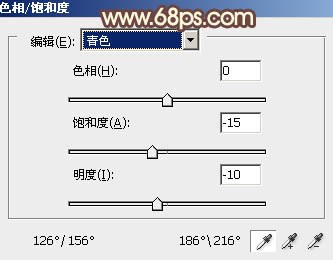PhotoShop为外景婚片调出暗褐艺术色调
发布时间:2015-05-12 来源:查字典编辑
摘要:教程介绍黄褐色图片的调色方法。大致过程:处理之前需要把原图的饱和度降低,把画面做成类似中性色图片。然后用设置好的渐变映射等快速加上主色。后期...

教程介绍黄褐色图片的调色方法。大致过程:处理之前需要把原图的饱和度降低,把画面做成类似中性色图片。然后用设置好的渐变映射等快速加上主色。后期加强一下层次感即可。
原图

最终效果

1、打开原图素材,创建色相/饱和度调整图层,选择青色,用吸取吸天空部分的颜色调色,参数设置如图1,效果如图
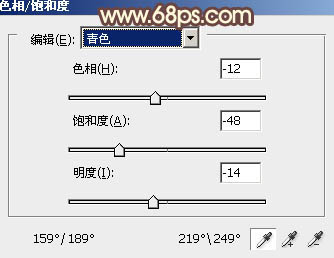

2、创建色相/饱和度调整图层,选择青色,吸取天空部分的颜色再调整,参数设置如图3,效果如图